哪里可以找到ps像素和大小调整功能?Ps是一个非常强大的修图工具。在它的帮助下,可以实现各种修图操作,让你轻松做出各种精美的图片。你不仅可以调整图片的数据属性,还可以给图片添加酷炫的效果。
让它轻松展现多种风格,同时可以给图片添加自己的自定义元素,文字和水印都支持。图片的像素和大小是我们经常需要调整的图片属性,在ps中欣赏也非常方便。
点击图片就会看到相应的功能,可以很方便的调整。保存图片时也可以调整。让我们来看看详细的像素和大小调整方法与边肖!
哪里可以找到ps像素和大小调整功能?
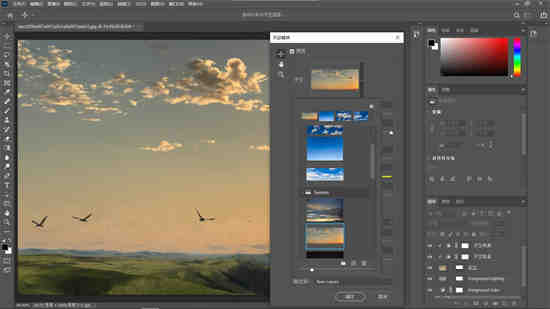
1.按[ctrl o]选择要打开的图片(或者直接把要打开的图片拖到打开的ps界面)。
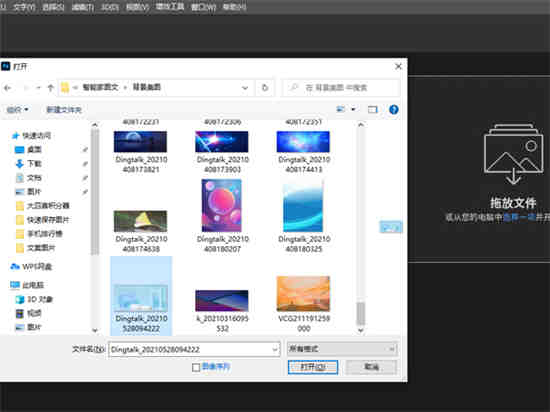
2.点击【图像】,点击【图像尺寸】(或者直接按快捷键alt ctrl i)。
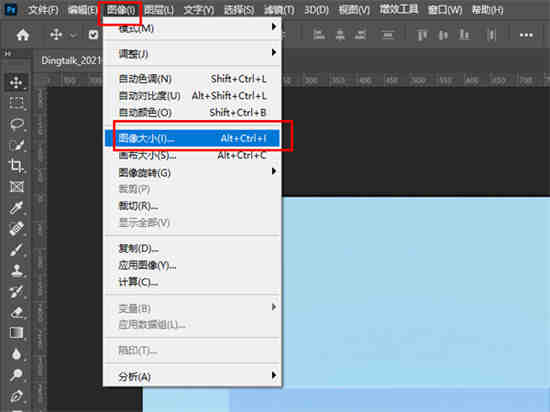
3.根据需要调整高度和宽度,并选择像素或大小单位。
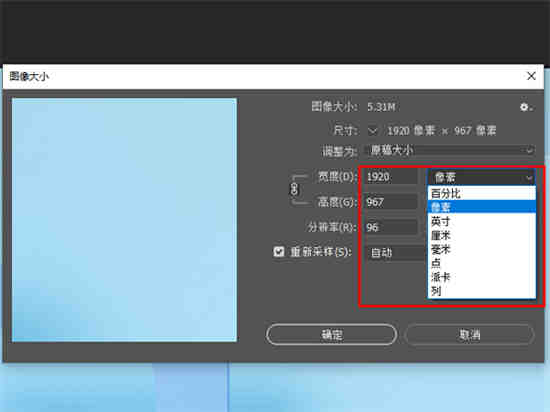
保存时调整:
1.在图片编辑界面,点击文件导出,保存为所有Web格式(或者直接按alt shift ctrl s)。
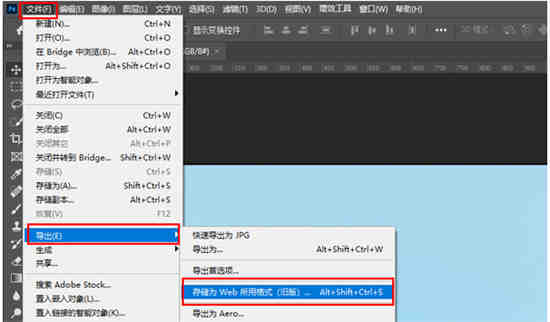
2.调整图像质量和图像尺寸,然后单击保存。

以上是ps调节像素和大小的介绍。如果有兴趣,请阅读!






